Содержание
- 1 Как выполнить подключение
- 2 Почему телефон не видит блютуз-гарнитуру
- 3 Для начала
- 4 Проблемы с телефоном
- 5 Проблемы с проводными моделями
- 6 Проблемы с беспроводными гарнитурами
- 7 FAQ
- 8 Итоги
- 9 Что делать, если телефон не видит Bluetooth гарнитуру: Видео
- 10 Как подключить Bluetooth наушники к компьютеру: Видео
- 11 Подключение гарнитуры
- 12 Диагностика устройств
- 13 Совместимость устройств
- 14 Технические неполадки с наушниками
- 15 Технические неполадки с телефоном
- 16 Проблемы с беспроводными наушниками
- 17 Как устранить проблему
- 18 Как подобрать хорошие наушники для телефона
- 19 Основные характеристики и преимущества наушников «от пяти тысяч и выше»
- 20 Альтернативные способы подключения наушников к телефону
Беспроводная гарнитура существенно упрощает общение по мобильному телефону: не требуется доставать аппарат из сумки или кармана, а также удерживать его возле уха. Ответ выполняется посредством нажатия физической клавиши на корпусе, после чего можно разговаривать, оставив руки свободными. В текущем материале обозначим причины, почему не подключается блютуз-гарнитура к телефону, укажем пути решения неполадок.
Как выполнить подключение
Прежде всего, следует ознакомиться с правильной последовательностью подключения. Это позволит снизить вероятность появления проблем. Инструкция:
- Активировать Bluetooth-гарнитуру и переключить ее в режим сопряжения. Для этого требуется зажать кнопку питания и удерживать до тех пор, пока светодиодный индикатор не сменит цвет или не начнет мигать требуемым образом (обычно частые мигания с интервалом менее секунды). Более подробные сведения можно обнаружить в инструкции к устройству.

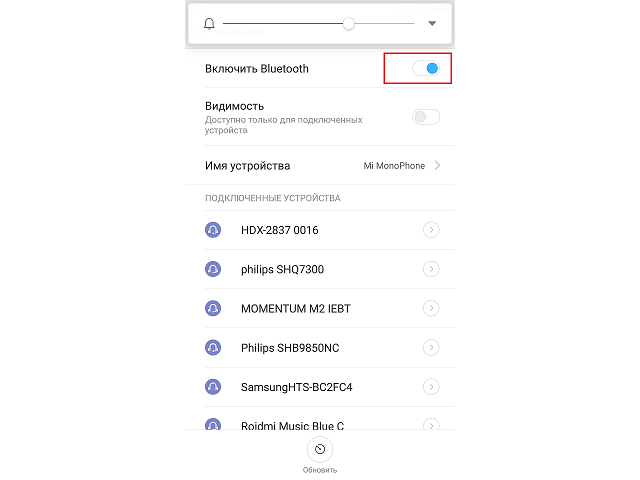
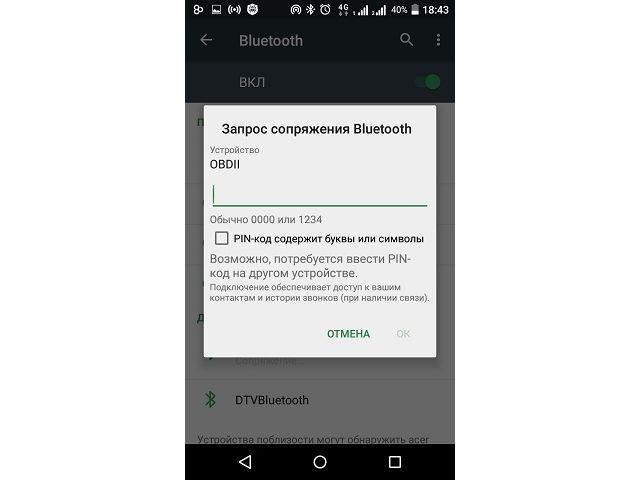
На этом сопряжение устройств завершено. Если неполадка сохранилась – ищем возможные причины.
Почему телефон не видит блютуз-гарнитуру
Причин, по которым отсутствует видимость гарнитуры в настройках смартфона, может быть несколько – от самых банальных оплошностей до серьезных поломок. Разберемся в этом по порядку.
Отключен Bluetooth в смартфоне
Поскольку в последних версиях ОС Андроид переход в меню Bluetooth выполняется непосредственно со шторки быстрого доступа (зажать икноку), многие пользователи забывают активировать модуль. В итоге после нескольких минут ожидания, в списке не появится ни одно доступное устройство.
Включить модуль можно из меню быстрого доступа, просто нажав на иконку с символом, похожим на букву «В», а также в самом разделе настроек телефона. Если поиск доступных устройств не обновляется автоматически, следует воспользоваться соответствующей командой, тапнув по кнопке «Поиск» или «Обновить».
Разрядка аккумулятора
Загрузка …
Еще одной причиной, по которой телефон «не видит» Bluetooth-гарнитуру, является разрядка встроенной батареи. Включение устройства происходит путем нажатия и удержания кнопки питания на корпусе. В процессе работы оно подает световой сигнал – индикатор мигает с определенной периодичностью (раз в 3-5 секунд).

Если после удержания кнопки не загорается светодиод, то велика вероятность того, что требуется подзарядить аккумулятор.
Также в данном случае не следует исключать поломку, которая может быть вызвана падением или намоканием устройства. Для диагностики и ремонта потребуется обратиться в сервисный центр или к специалисту.
Гарнитура подключена к другому телефону
Порой смартфон не видит блютуз-гарнитуру по причине ее сопряжения с другим мобильным устройством. После подключения она перестает определяться другими телефонами. Решение заключается в активации режима поиска на беспроводном устройстве. Как уже было сказано в инструкции, делается это при помощи удержания кнопки питания, до появления соответствующего сигнала светодиодной индикации.
После включения режима поиска следует открыть настройки смартфона и обновить список расположенных поблизости модулей.
Поломка Bluetooth-модуля
В редких случаях телефон не находит блютуз-гарнитуру из-за выхода из строя модуля беспроводной передачи данных. Следует провести небольшое тестирование: попытаться найти устройство вторым смартфоном. Если другой мобильный аппарат завершил поиск без результатов, значит проблема в Bluetooth-модуле гарнитуры и наоборот.
Виталий Солодкий
Если телефон не видит наушники, то не стоит сразу же их выкидывать. Часто проблема решается простым осмотром, либо выставлением правильных настроек в телефоне. Главное, не торопиться и внимательно оценить всю ситуацию в целом.
Перед вами универсальная инструкция, подходит для всех Андроид моделей: Alcatel, Asus, Lenovo, Meizu, Philips, Nokia, Oppo, Phillips, Prestigio, Sony Xperia, HTC, Samsung, Xiaomi (Redme), ZTE, BQ, Vertex, Micromax, Digma, Fly, Umidigi, Oukitel, Texet, Leagoo, Dexp, Doogie, Huawei (Honor), HomTom, китайских No-Name, продающихся под брендами Мегафон, Билайн, МТС, в том числе кнопочные мобильники и т.д. Актуально для планшетов, Android магнитол, TV приставок.
Содержание
Для начала
Помните, что спешка ни к чему хорошему не приведет. Особенно, если вы подключаете наушники впервые. Желательно еще на моменте выбора девайса взять модель, которая подойдет по характеристикам к вашему смартфону. Гайд подойдет для всех видов и моделей, включая популярные Airdots, Flypods, Freebuds, Qcy и другие.
Перезагрузить все
Самый простой способ если мобильник не распознает, перестал видеть, не отображает наушники – сделать принудительную перезагрузку:
- Перезагрузите сотовый через меню выключения. Можно перезагрузить Bluetooth чип, включивотключив авиа-режим.
- Выключите «уши» и положите их в зарядный кредл. Оставьте их там на 1 минуту, после чего заново включите.
Данный метод помогает исправить системные ошибки, которые могут возникнуть в работе Android или iOs.
Проверить на другом устройстве
Если перезагрузка не помогла, стоит поискать альтернативный девайс для теста. Например, другой смартфон, плеер, телевизор или ПК. Наушники можно подключить к ноутбуку, так вы исключите неполадки со стороны телефона. Способ подойдет для проводных и беспроводных моделей.
Выяснить совместимость
Еще одна проблема, которую нужно отсечь еще на этапе выбора – несовместимость. Многие пользователи считают, что в магазине можно взять любую модель, но это не так. Вот на что стоит обратить внимание при покупке проводных ушей:
- Наличие соответствующего разъема. Некоторые люди считают, что стандарт 3.5 мм есть на каждом девайсе. Хотя чаще это исключение, чем правило, особенно в современных реалиях. Проверьте наличие данного гнезда перед покупкой стереогарнитуры.
- Несовместимость версии Bluetooth. К 2020 году существует 7 версий радио чипа: 2.0; 2.1; 3.0; 4.0; 4.1; 4.2; 5.0. Для корректного сопряжение двух девайсов необходимо, чтобы версии радио чипа в смартфоне и гарнитуре совпадали. В противном случае могут возникать трудности при создании пары и воспроизведении музыки.
- Сопротивление в гарнитуре — рабочий диапазон от 16 Ом до 32 Ом. Эти параметры поддерживают вся современная электроника. Если модель рассчитана на воспроизведение музыки свыше данных параметров – могут не подойти.
- Распиновка штекера. Мини джек – он же штекер под разъем 3.5 мм, имеет несколько дорожек (контактных групп) на медной части коннектора. Они разделены между собой специальными пластиковыми полосками, которые не дают пройти сигналу на соседнюю дорожку. Каждая из этих дорожек соответствует левому или правому каналу, дополнительному выходу на микрофон и «нулю». Гарнитуры для смартфонов работают с двумя типами наушников: TRS или TRRS. Соответствующее обозначение есть на коробке девайса. Гарнитуры типа TS или TRRRS не универсальны, в основном используются в профессиональной деятельности.
Также пользователь может подключить гарнитуру с устаревшим штекером типа «OMTP». Такие девайсы выпускали до 2011 года. В нем «земля» выведена на контактную группу микрофона, если брать современный стандарт гарнитур, типа «CTIA». В этом случае оборудование может работать некорректно.
Исключить глюки системы
Если с распиновкой все в порядке, но звука так и нет, значок в трее не появляется, необходимо проверить операционную систему. Это действие подходит как для Android, так и для iOs гаджетов:
- Проверьте работу драйвера. Это происходит, когда к смартфону подсоединяются разные девайсы и гарнитуры через модуль Bluetooth. Отодвиньте верхнюю шторку настроек и зажмите значок радио чипа. Когда появятся настройки, посмотрите в «сопряженные устройства», как мобильник определил модель наушников. Если модель определяется некорректно, нажмите на них и разорвите подключение. После чего создайте сопряжение по новой.
- Скачайте актуальные обновления для ОС. Это действие необходимо, если пользователь подключает новую гарнитуру, которая только вышла в продажу. При этом на телефоне стоит старая версия Android или iOs.
- Установите антивирусное ПО и просканируйте память девайса, а также SD-карту. Иногда вирус блокирует внутреннюю работу радиоузлов телефона.
- Одна из программ не дает воспроизводить сигнал через «уши». Например, включен в фоновом режиме ютуб, но музыка с «ВКонтакте» не воспроизводится. Закройте все процессы, и оставьте только музыкальный плеер.
- Приложение кривое. То есть, музыкальный плеер имеет баги в коде. Попробуйте воспроизвести музыку через другое приложение или накатите обновление.
- Забита память. Чаще всего речь идет о постоянной памяти, а не об оперативной. Для полноценной работы Андроид не хватает места, чтобы загружать аудиотреки, забивается кэш, внутренняя память (основное хранилище). Телефону потребуется чистка. Почти в каждом современном смартфоне есть программы для очистки памяти, но можно воспользоваться бесплатными приложениями, такими как CCleaner или Очистка памяти и чистка телефона от мусора.
- Наконец, пользователь установил кривую прошивку. Придется откатывать телефон до заводских настроек через «Hard Reset», либо заливать официальную ОС.
CCleaner: очистка мусора и оптимизация, бесплатноDeveloper: PiriformPrice: Free
Проблемы с телефоном
Выше были рассмотрены основные неисправности, которые могут появляться, в основном, по софтовой части. Теперь узнаем, какие трудности могут возникнуть со стороны железа. И немного добавим объяснений при серьезных проблемах с ОС.
Сломан разъем
Одна из самых частых причин поломки гарнитуры (мобильник не находит) – выход из строя входа AUX под наушники. Обычно проблемы происходят из-за:
- Некачественно спаянных контактов. Проводки внутри гнезда разбалтываются и отходят от контактной группы.
- Постоянного дерганья провода. Зажимные усики разбалтываются, контакт слабеет, порт расшатывается.
- Нарушение контакта происходит вследствие падения аппарата с высоты более 1-2 метрова, или из-за неосторожного обращения с ним.
- Окисления контактной группы. Разъем ржавеет из-за попадания влаги, сигнал не проходит.
Чаще всего все эти признаки диагностируют при помощи прижатия провода к гнезду, например, пальцем.
Загрязнение
Сигнал не проходит из-за наличия сора, грязи, ворса, песчинок, крошек или прочего мусора. Также в гнездо часто попадают разные липкие (сладкие) жидкости, что негативно сказывается на работоспособности смартфона.
Как почистить:
- Возьмите зубочистку или тонкую иголку. Попробуйте аккуратно достать весь крупный сор из гнезда.
- Когда разъем станет более или менее чистым, возьмите ватную палочку, и промокните ее в изопропиловом спирте. Аккуратно вставьте в разъем, удерживая телефон таким образом, чтобы жидкость не попала внутрь корпуса.
- Осторожно прокрутите палочку в течение 10 секунд. Визуально оцените степень загрязнения, если нужно, повторите операцию.
Вместо изопропилового спирта можно использовать водку или спиртовой одеколон.
Программные проблемы
Выше уже был рассмотрен список проблем по программной части. Самая неприятная причина в сбое софта – установка кривой прошивки либо внутренние конфликты и неисправности в операционной системе. Смартфон перестает воспроизводить звук, не видит или не распознает подключенное оборудование. Возможно, отваливаются еще какие-либо функции. Попробуйте провести процедуру сброса до заводских настроек.
Алгоритм сброса на Андроид:
- Перейдите в «настройки» – «О телефоне» (О системе).
- Отмотайте меню до нижней части экрана. Перейдите по пункту «Резервирование и сброс» – здесь в самом низу (обычно) есть вкладка «возврат к заводским настройкам» – «Сбросить все настройки».
- Подтвердите действие.
Внимание: процедура полностью «обнулит систему» до чистого Android. Заранее сделайте бэкап – скопируйте всю важную информацию на ПК, флешку или внешнюю SD-карту.
Проблемы с проводными моделями
В данном разделе рассмотрим более подробно все трудности, которые могут возникнуть с проводными наушниками. Указанные причины будут касаться проблем на «железном» уровне.
Повреждение провода
Провода – это одно из самых слабых мест. Внутри шнурка идут тонкие медные жилы, которые легко обрываются под механическим воздействием. Также провода повреждаются из-за:
- перекуса или жевания домашним питомцем или маленьким ребенком;
- растягивания или залома в одном месте;
- банального обрыва при резком выдергивании провода;
- скрытого повреждения при ударе или зажиме кабеля.
Если наушники хорошие, и их жалко выкидывать, можно попробовать перепаять провод самостоятельно.
Штекер сломан
Коннектор чуть более надежен, чем провод, так как защищен пластиковым кожухом. Однако при резком выдергивании шнура или рывке, контакт может нарушится. Либо сигнал оборвется на месте сгиба. Особенно это встречается у пользователей, которые заматывают провод вокруг смартфона или плеера.
Неисправен динамик
Один из динамиков может начать хрипеть, трещать, плохо работать, щелкать либо вовсе перестает воспроизводить музыку. Причин такого явления масса.
- Возможно, была нарушена целостность конструкции,
- Проткнут диффузор,
- Отошел контакт от самого динамика.
В этом случае подобрать схожий компонент довольно затруднительно, тем более отремонтировать. Проще купить новый комплект.
Воздействия воды, агрессивных веществ
Схожие признаки поломки при попадании влаги внутрь. Любая жидкость может нарушить мембрану динамика. Деталь боится воды, поэтому моментально напитывает влагу, при попадании на поверхность. Звук резко меняется: музыка приглушается либо «все хрипит и трещит». Часто с такой проблемой сталкиваются спортсмены, когда используют дешевые гарнитуры, не предназначенные для занятия спортом.
Брак изделия
Некачественные изделия встречаются, как у китайских ноунеймов, так и у крупных брендов. Конечно, последние подвержены меньшим проблемам качества собственной продукции. Однако, если вы купили гарнитуру в магазине, и она отказывается играть с коробки, стоит сдать неисправный девайс по гарантии.
Проблемы с беспроводными гарнитурами
Неисправности блютуз наушников связаны, чаще всего, с софтовой несовместимостью либо с иными причинами, которые не сильно зависят от железа. Рассмотрим их.
Низкий заряд батареи устройств
Низкий заряд встроенного аккумулятора вызывает массу проблем, даже если сигнальный светодиод не мигает. Симптомы: гарнитура не включается, мобильник не видит ее либо постоянно теряет смартфон. В некоторых случаях уровень громкости понижает сама гарнитура на софтовом уровне. Полностью зарядите «уши», и переподключите их заново.
Наушники не включены
Банальная проблема, на которой ловятся даже опытные пользователи. Включенная гарнитура мигает световой индикацией, на одном или на обоих «ушах».
Работает только одно «ухо»
Вариант как починить bluetooth «ухо» своими руками.
Блютуз не включен
Еще одна причина, о которой порой забывают – активировать блютуз. Проверьте «авиарежим», так как опция отрубает все беспроводные источники связи.
Несовместимость версий блютуз
Несовместимость версий Bluetooth – достаточно редкая причина. Обычно смартфоны без проблем работают с младшими версиями радиочипа. Например, когда телефон с Bluetooth версии 5.0, а на гарнитуре 4.X. Хотя и здесь могут возникнуть проблемы, особенно в том случае, если в сотовом стоит старая версия блютуза.
Отошли далеко от телефона
Пользователь просто удалился от источника сигнала (смартфона или ПК) более чем на 5-10 метров. Иногда звук может пропасть даже через одну стенку (особенно в монолитных домах), в относительно небольшом удалении. Толстая перегородка с металлическими листами становится непреодолимой преградой. Поэтому не стоит верить на слово производителю, который указывает радиус работы блютуз, например, до 15 метров. Реальное расстояние можно узнать только опытным путем.
Китайские поделки
Множество китайских подделок изначально приходят на полки магазинов в неисправном состоянии. Часто их делают «на коленке». Из-за этого страдает качество, люди получают нерабочую технику. Советуем брать только проверенные бренды. Если отдавать предпочтение китайскому ширпотребу, то стоит присмотреться к таким производителям как: Xiaomi или Huawei.
FAQ
Теперь разберем вопросы, задаваемые пользователями в комментариях, и немного затронем теорию о строении гарнитуры.
Подключается, но нет звукаСамая распространенная беда: наушники включены, но не работают, или не воспринимаются системой. Для начала проверяем:
- Включена ли гарнитура,
- активен блютуз или нет,
- какой уровень громкости выставлен.
- Возможно, попала влага либо был сильный удар. Полный список рекомендаций – выше в статье.
Как заменить штекерЕсли у пользователя есть навык пайки, и соответствующее оборудование, можно попробовать припаять новый коннектор. Такой ремонт потребуется при выходе из строя родного штекера. Важно подобрать аналогичную запчасть на 3 или 4 (с микрофоном) жилы. Предварительно прозвоните жилы мультиметром, чтобы сделать верную пайку.Как починить гнездоЧтобы почистить гнездо от грязи и пыли, вооружитесь ватной палочкой и тонкой иголкой:
- Выключите сотовый, так как короткое замыкание способно выжечь тонкую электронику аудио чипа,
- аккуратно уберите из разъема весь крупный сор острым предметом.
- Вставьте смоченную в спирте влажную палочку. Прокрутите ее несколько раз, после чего выньте наружу. Повторите операцию несколько раз, пока видимая грязь не уйдет из гнезда. По окончанию процедуры оставьте смартфон на час, чтобы вход хорошо просох.
- При сильном засоре не стоит самостоятельно разбирать гнездо, и пытаться починить разъем. 3,5 мм порт впаян в материнскую плату, если его повредить, придется покупать новую запчасть, равную по цене 70% от полной стоимости девайса.
Штекер не вставляется в разъемЧто делать, если работает только один наушникДля начала общая причина поломки:
- Выключенный канал одной стороны в плеере,
- в настройках эквалайзера смартфона, напротив строчки «стерео» бегунок выставлен «вправо» или «влево» – передвиньте на центр.
Здесь стоит рассмотреть два варианта развития событий:
- Поломка произошла на проводной гарнитуре: проверяем: гнездо, штекер, провод, сам динамик.
- Если не работает динамик на беспроводной гарнитуре: рассинхронизация левого и правого наушника, низкий уровень заряда на одном из них, отказ работы самого динамика или «смерть» АКБ в одной части гарнитуры. Попробуйте синхронизировать по инструкции от производителя, так как для каждой модели применяется «своя» комбинация.
Сотовый не видит USB-наушникиUSB-гарнитура, это тот же проводной девайс, с чуть большим количеством жил (обычно 4 или 5 штук). Здесь причины равно те же, что и в обычной проводной гарнитуре. В редких случаях, происходит ошибка драйвера, телефон играет только на одно ухо.Не работает кнопка управления звонкомЕсли не работает кнопка на проводе гарнитуры:
- Сотовый не рассчитан на работу с 4-х контактными гарнитурами,
- Клавишу «заело»,
- Попала вода, пот, другая жидкость,
- Оторвался проводок внутри, так как это достаточно хрупкая конструкция.
Что делать если мобильник не поддерживает гарнитуруВ случае с проводной гарнитурой – просто купить переходник с одного разъема на другой. Беспроводные наушники переделать вряд ли получится. Чип Bluetooth впаян в материнскую плату, дешевле и проще купить новый комплект.Как устроены наушникиКраткая схема работы:
- Аудиосигнал попадает через провод напрямую к динамикам с аналогового или цифрового усилителя.
- Звук воспроизводится путем возникновения электромагнитных колебаний на медной обмотке вокруг магнитного сердечника динамика. Колебания передаются на мембрану (диффузор), и при помощи звуковых волн рассеиваются в пространстве.
В современных моделях размещается масса разных деталей и узлов, отвечающих за лучшее качество звука и удобство ношения данной конструкции.Почему появились помехиПричиной помех, щелчков, шипения, искажений звука может стать масса причин. От механических повреждений, до попадания влаги внутрь корпуса. Иногда шумы и щелканья появляются из-за электромагнитных наводок либо девайсов-глушилок. Последние специально создают помехи в работе электронных устройств. Более развернутые ответы по поломкам читайте выше в статье.
Итоги
Если телефон не видит наушники или они барахлят, в первую очередь перезагружаем оба девайса, чтобы убрать программные глюки, и проверяем гарнитуру на другом смартфоне. Более сложная задача, если поломался разъем на корпусе. Грязный или забитый порт легко почистить самостоятельно, а вот если чувствуется люфт или того хуже выпадают куски пластика – обращайтесь в сервисный центр.
Проблемы с проводными «ушами», чаще всего, связаны с неисправностями провода, разъема или штекера. Эти поломки возможно устранить, если уметь пользоваться паяльником. В беспроводной гарнитуре причины поломок кроются в настройках и сопряжении обоих «ушей», а также в аппаратных и софтовых поломках мобильника.
Почему телефон не видит Блютуз гарнитуру? Подобные вопросы встречаются достаточно часто. Дело в том, что уже многие годы беспроводная гарнитура пользуется огромным спросом. Ведь это очень удобно, особенно для водителей. Более того, правилами дорожного движения запрещено разговаривать по мобильному в процессе управления транспортным средством. Именно для этого и используются беспроводные наушники. О том как слушать музыку через Bluetooth-гарнитуру мы писали в . Но, несмотря на это, многие пользователи не знают, как ей пользоваться.
Для этого нужно знать некоторые особенности и правила применения. Более того, для начала необходимо выполнить сопряжение устройств. Другими словами, добавить беспроводное оборудование в список подключений на смартфоне. При этом во избежание определенных неудобств, после того, как вы синхронизировали устройства, гарнитура больше не будет обнаруживаться другими мобильниками. Если же вы не знаете Как пользоваться беспроводной Bluetooth гарнитурой,прочитайте .
Причин этому может быть несколько:
- Гарнитура просто не включена.
- Не включена функция синхронизации.
- Села батарея.
Как видите, причин, почему телефон не видит Bluetooth гарнитуру не так уж и много. И все они заключаются в подключаемом оборудовании. Дело в том, что на мобильных устройствах (планшет, смартфоны и так далее) настроек практически нет. Вы можете только включить или выключить адаптер Bluetooth и активировать функцию обнаружения.
Что делать, если телефон не видит Bluetooth гарнитуру: Видео
Как подключить беспроводную гарнитуру
Итак, прежде чем переходить к вопросу, почему телефон не находит Блютуз гарнитуру, следует разобрать, как выполнить синхронизацию и подключение. Как правило, при первом включении наушники автоматически активируют функцию обнаружения. То есть, к примеру, смартфон или планшет без проблем находит новое оборудование, доступное для подключения.
Но, если раньше наушники были сопряжены с другим смартфоном, то функция сопряжения на них отключена. В таком случае вам нужно нажать и удерживать кнопку питания около 10-15 секунд.
Других причин быть не может, так как никаких настроек нет. Более того, все устройства Bluetooth работают на одном частотном диапазоне, поэтому разделений по маркам производителя нет. Если же у вас планшет, может вам будет полезен .
Как подключить Bluetooth наушники к компьютеру: Видео
Bluetooth-гарнитура — незаменимая вещь для людей, которые проводят много времени в общении по телефону Андроид. Она позволяет оставить руки свободными, не отрываясь от звонка, и особо пригодится автомобилистам , которые постоянно пребывают в движении или просто для того, чтобы сделать общение более комфортным.
Гарнитура позволяет пользователям всегда оставаться на связи
Подключение гарнитуры
Как настроить блютуз-гарнитуру на Андроид или устройствах других марок? Прежде чем подключать её, убедитесь, что на смартфоне есть функция Bluetooth — в принципе, она есть в любом современном гаджете . Ещё желательно, чтобы оба устройства были заряжены, дабы процесс блютуз подключения их не был прерван, если телефон или гарнитура разрядятся.
Итак, сопряжение телефона на платформе Андроид или с другой любой системой и Bluetooth-гарнитуры происходит следующим образом:
- Включите hands-free аксессуар, активируйте функцию Bluetooth на телефоне — её вы найдёте в Настройках, независимо от производителя или системы на гаджете;
- Теперь на блютуз-гарнитуре следует найти функциональную клавишу, которая переведёт её в режим сопряжения. В большинстве случаев нужно зажать главную клавишу и подержать её несколько секунд. Если светодиод стал мигать разными цветами после включения и зажатия кнопки, значит, она перешла в режим сопряжения;
Обратите внимание! Зачастую, если вы только купили блютуз-гарнитуру, и ранее она не использовалась для соединения, её можно не переводить в состояние сопряжения, а просто включить — первый раз она автоматически настраивается в таком режиме. Однако если вы не смогли объединить её с телефоном Андроид таким образом, воспользуйтесь вышеприведённой рекомендацией.
Причин, почему телефон не видит наушники, довольно много. Проблема может заключаться в неверно подобранном протоколе Bluetooth (блютуз), технически неисправном разъеме, сбое прошивки телефона или вовсе в разной конструкции. Неполадки с синхронизацией иногда можно устранить самостоятельно, но прежде необходимо провести простую диагностику и установить, в чем же скрывается поломка.
Диагностика устройств
Изначально пользователь хочет понять, что ему делать дальше, если телефон не видит гарнитуру или наушники. Надо разобраться, в каком именно устройстве искать проблему: в наушниках или телефоне. Это необходимо сделать, даже если позже вы планируете обратиться к специалисту.
Провести диагностику на начальном этапе можно элементарно.
- Подключить потенциально неисправные наушники к любому другому устройству: плееру, компьютеру, телевизору. Если они функционируют, значит, проблема в телефоне.
- Установить в мобильник другие наушники, проверить. Если аксессуар работает в штатном режиме, следовательно, гнездо и контакты разъема телефона исправны.
- Если у вас Bluetooth-наушники, попробуйте подключить их к другому Bluetooth-устройству, проверьте, происходит ли сопряжение или обнаружение.
Подключение наушников к плееру
Совместимость устройств
Среди других причин, не связанных с программным обеспечением, можно выделить проблему несовместимости аксессуара с гаджетами. Технически разъем для наушников бывает разный:
- моно-разъем с двумя контактами;
- стерео-разъем с тремя контактами;
- стерео-разъем с гарнитурой, где находится четыре контакта.
Неверно выбранный аксессуар телефон не видит, но такие ситуации – редкость. Как правило, современная техника имеет максимальный потенциал, то есть имеет 4 контакта с возможностью подключения гарнитуры.
Встречаются конструкции, где контакты «переставлены местами», что тоже приведет к тому, то телефон не видит наушники . Здесь все просто: многие компании разрабатывают такие вещи, как наушники, микрофоны или гарнитуры исключительно для своей продукции. Это экономически выгодно, ведь пользователь будет покупать больше товаров одного бренда, хоть и вынуждено.
iPhone 7 и наушники с интерфейсом Lightning
Среднестатистические компании, ввиду конкуренции, на такие меры не идут, это скорее привилегия передовых производителей в своей отрасли.
Второй момент – товары низкого/нестабильного качества , как правило, это дешевые наушники китайского (иногда – тайваньского) производства без определенной торговой марки. Если компания не следит за производством, использует чужие технологии, то в результате пользователь получает продукцию с непредсказуемыми техническими характеристиками. И в этом, и в предыдущем случае, аксессуар будет исправным.
Технические неполадки с наушниками
Одна из самых распространенных проблем – перелом провода к одному из наушников. Можно сказать, что здесь срабатывает защитная функция, и телефон перестает видеть наушники или воспроизводить звук. Установить неполадку можно после визуального осмотра, а вот скрытый перелом можно определить только с помощью приборов, работающих по принципу мультиметра.
Поврежденный провод наушников
Перед поломками такого рода, может наблюдаться некорректная работа одного из наушников:
- посторонние шумы, хрип;
- периодическое пропадание звука.
Если пошевелить провода по всей длине, возможно, звук будет появляться, что укажет на место перелома. Ремонт в этом случае будет простым: вскрыть изоляцию, восстановить проводку, закрепить ее изолентой или термоусадкой.
Вторая по популярности проблема – загрязнение штекера . Его необходимо осмотреть и прочистить, затем повторно подключить наушники к телефону.
Гарнитура или наушники, как и любая малая техника, могут выйти из строя. При этом аксессуар не будет функционировать в любых других устройствах. Естественно, подключать их к телефону несколько раз бессмысленно, он их не будет распознавать.
Технические неполадки с телефоном
Если диагностика установила, что наушники исправны, но они не могут подключиться к гаджету, ищем неисправность в телефоне. Здесь самое слабое место – гнездо, куда вставляют джек . Со временем он может загрязниться, более сложной поломкой станет обрыв провода. Если лишний мусор и пыль легко удалить, то для восстановления контакта необходимо вскрыть телефон.
Важно знать! Гарантийное обслуживание аннулируется, если устройство было вскрыто самовольно или в сторонней мастерской. Лучший вариант – сдать телефон в авторизированный сервис.
Для того, чтобы проверить провода, нужно выключить телефон, извлечь сим-карты, аккумулятор и все карты памяти. Далее раскручиваются все винты, плоской отверткой поддевается пластиковая крышка. Если разбито гнездо, его необходимо заменить. Стоит отметить, что неопытный мастер может легко повредить другие узлы хрупкой электроники, в результате ремонт подорожает в несколько раз. Не рекомендуется прибегать к самостоятельному ремонту, если есть возможность обратиться к специалисту, который возьмет ответственность на себя.
Среди других проблем встречается окисление проводов разъема или замыкание. В самых сложных ситуациях причиной становится поломка платы телефона.
Проблемы с беспроводными наушниками
Современные и популярные беспроводные аксессуары удобны, но именно с ними многим пользователям сложнее всего. Подключаются они с помощью встроенных Bluetooth-модулей.
Первым делом, нужно еще раз проверить, активирован ли модуль, а также время его активности. Некоторые беспроводные наушники или гарнитуры после сопряжения с одним устройством могут не подключаться к другим. Запустить рабочий режим можно, удерживая кнопку включения 5 – 10 секунд, после чего устройство подаст световой сигнал. Далее синхронизация должна происходить в автоматическом режиме, но, возможно, ее потребуется произвести вручную. Иногда, после удержания кнопки включения, Bluetooth-наушники могут запросить код синхронизации , стандартный заводской пароль – 0000.
Важно знать! Обязательно проверьте уровень заряда батареи. При разрядке гарнитура не будет включаться, следовательно, телефон не сможет их распознать.
Вторая «программная» неполадка, почему телефон не видит наушники, это устаревшая версия прошивки . Подобное может случаться независимо от операционки, будь то Андроид или IOS. Обновить ее можно в мастерской или самостоятельно. Если вы не владеете опытом, лучше довериться специалисту.
С каждым телефоном или смартфоном может случиться такое, что устройство перестанет распознавать наушники. Следует отметить, что данную проблему не всегда решает замена гарнитуры. В нашей статье речь пойдет именно об этом: что делать, если телефон «не видит» наушники, и как устранить эту неприятную ситуацию.
Как устранить проблему
Первым делом стоит подключить и проверить гарнитуру на компьютере или ноутбуке. Если они там работают, то дело в телефоне. Попытаемся разобраться в этом.
Решая, что делать, если телефон «не видит» наушники, стоит учесть, что данный аксессуар с разъемом 3,5 мм делятся на 3 вида:
- Моно, имеющие 2 контакта.
- Стерео, с тремя контактами.
- Стерео с гарнитурой (4 контакта).
И бывает такое, что некоторые устройства, в том числе и смартфоны, не могут распознавать трехконтактную гарнитуру.
Так что делать, если телефон «не видит» наушники? Нужно убедиться, что они правильно и до конца вставлены в телефон, проверить чистоту разъема или увеличить громкость звучания. Если все стандартные процедуры не помогли, то придется сбросить заводские настройки и отформатировать смартфон.
А что делать, если телефон «не видит» наушникидаже после этого? Такую ситуацию может разрешить только специалист. Мастер заменит либо прошивку на более современную версию, либо канал разъема, куда они вставляются.
Почему телефон «не видит» некоторые наушники? Как было сказано выше, причиной может быть неподходящая контактная фаза. И если этот аудио-аксессуар не работает при подключении к телефону, с учетом всех высказанных методов решения проблемы, то дело кроется в производителе или марке. Гарнитура определенного производителя может не подойти к телефону определенной марки. Они просто на просто не в состоянии «действовать вместе».
Как подобрать хорошие наушники для телефона
Современный человек не представляет свою повседневную жизнь без музыки. Чтобы она была всегда рядом, нужны наушники. Они должны быть компактными и не доставлять своему владельцу неудобств. А самое главное, в них ценится качественное звучание.
Современный рынок акустики предлагает сотни и даже тысячи вариантов гарнитур. Хорошие наушники для телефонаследует выбирать именно под себя. Под свои индивидуальные черты. Например, человек, который занимается бегом и физкультурой не будет брать их с слишком большими ушами. А любитель поиграть в компьютерные игры предпочитает наушники с микрофоном и т. д.
Во всяком случае, все телефоны продаются с соответствующем комплектом аксессуаров. Если они не устраивают покупателя, он может заменить их на более подходящие. Здесь все зависит от материального состояния любителя послушать музыки. Известные, или так называемые брендовые, наушники стоят в основном от 5 тысяч российских рублей. Но ни для кого не секрет, что бывают и за 50 тысяч или даже дороже.
Основные характеристики и преимущества наушников «от пяти тысяч и выше»
Диапазон рабочих частот качественных и дорогих гарнитур может достигать до 30 000 Гц! Это значит лишь одно: владелец таких «ушей» получит звучание отличного качества. Также они выделяются сильным басом и крутым дизайнерским внешним видом, который будет отмечать креативность и стиль своего владельца.
Но в погоне за популярностью модели покупатель в некоторых случаях не обращает своего внимания на кабель. В зависимости от модели, он может оказаться слишком тонким и будет легко запутываться или грубым и неудобным, отчего, например, не поместится в карман в нужный момент. Так что кабель во многом предопределяет степень долговечности всей гарнитуры.
Альтернативные способы подключения наушников к телефону
Для того чтобы подключить наушники к телефону или смартфону, не требуются большие знания в области передовых технологий. Давайте рассмотрим альтернативные способы подключения наушников:
- Подсоединение В этом случае ситуация очень проста: включаете блютуз на своем телефоне и нажимаете на поиск блютуз-устройств. При этом не забудьте включить блютуз-наушники! После того как телефон найдет наушники, можно начать прослушивать музыку.
- Подключение USB-наушников. Второй вариант того, как подключить наушники к телефону, подойдет наиболее продвинутым пользователям, так как здесь обязательно понадобится USB-переходник. Только через него можно произвести подсоединение. Еще одним неприятным моментом данного вида подключения является то, что практически все USB-наушники требуют установления дополнительного программного обеспечения.
Используемые источники:
- https://mobila.guru/faqsingle/vash-smartfon-ne-podklyuchaetsya-k-bluetooth-garniture-my-pomozhem-ispravit-eto-nedorazumenie/
- https://deviseblog.ru/telefon-ne-vidit-naushniki/
- https://phocs.ru/the-bluetooth-headset-is-9-there-is-no-connection-cause-what-to-do-if-the-phone-does-not-see-the-headphones-tips-and-instructions/

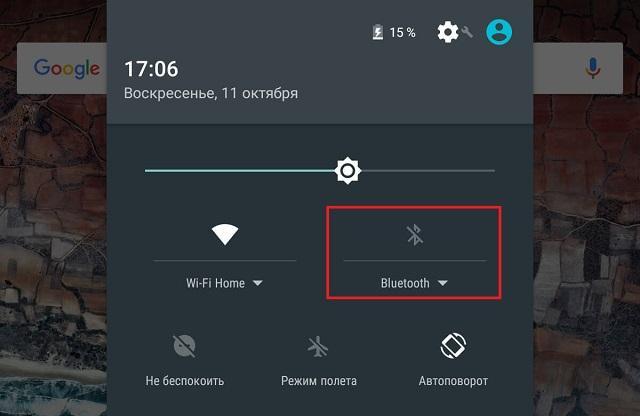
 Как включить Bluetooth в Windows 10 и использовать его на полную?
Как включить Bluetooth в Windows 10 и использовать его на полную?
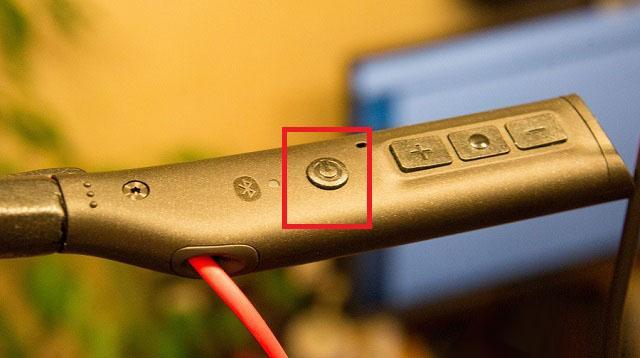
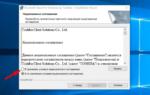 Как настроить блютуз на ноутбуке? Руководство для начинающих
Как настроить блютуз на ноутбуке? Руководство для начинающих USB bluetooth адаптер для телевизора Samsung: как сделать блютуз передатчик?
USB bluetooth адаптер для телевизора Samsung: как сделать блютуз передатчик?










 Как подключить беспроводные наушники к ноутбуку если нет блютуза
Как подключить беспроводные наушники к ноутбуку если нет блютуза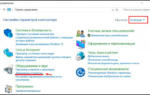 Как подключить Bluetooth-наушники к компьютеру или ноутбуку
Как подключить Bluetooth-наушники к компьютеру или ноутбуку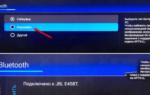 Как подключить наушники к телевизору самсунг если нет разъема
Как подключить наушники к телевизору самсунг если нет разъема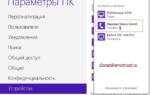 Блютуз (Bluetooth) не видит устройства? Как решить проблему с подключением
Блютуз (Bluetooth) не видит устройства? Как решить проблему с подключением